文章詳情頁
Win10設置1920*1080高分屏后字體顯示模糊怎么辦?
瀏覽:100日期:2022-10-08 11:05:28
Win10設置1920*1080高分屏后字體顯示模糊怎么辦?一些Win10用戶將屏幕分辨率設置為1920*1080之后,打開一些軟件界面,發現字體變模糊了,這該如何解決呢?很簡單,我們只要設置好自定義縮放級別即可,具體的操作方法請參考下文。
步驟如下:
1、在桌面上單擊右鍵,選擇“顯示設置”;
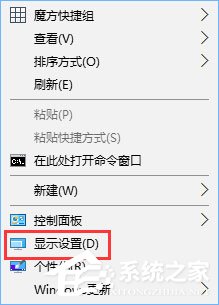
2、此時在右側移動到底部,點擊【高級顯示設置】;(1703的用戶可參考)
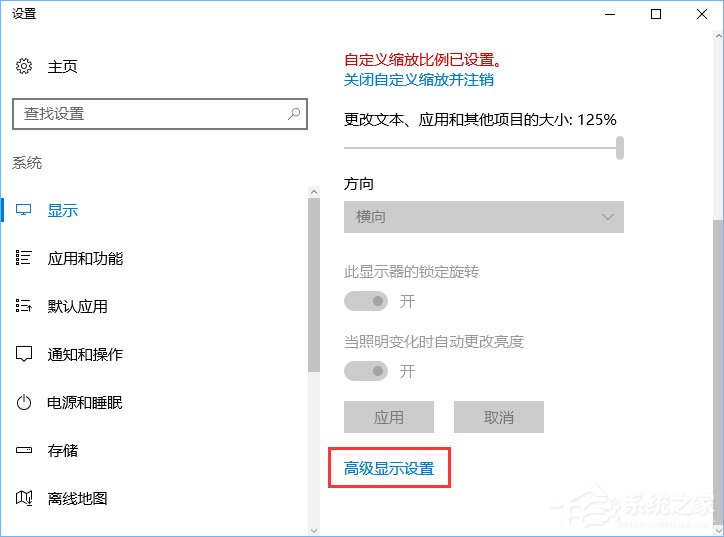
3、確保當前分辨率是1920*1080,然后點擊下面的【文本和其他項目大小調整的高級選項】,如圖:
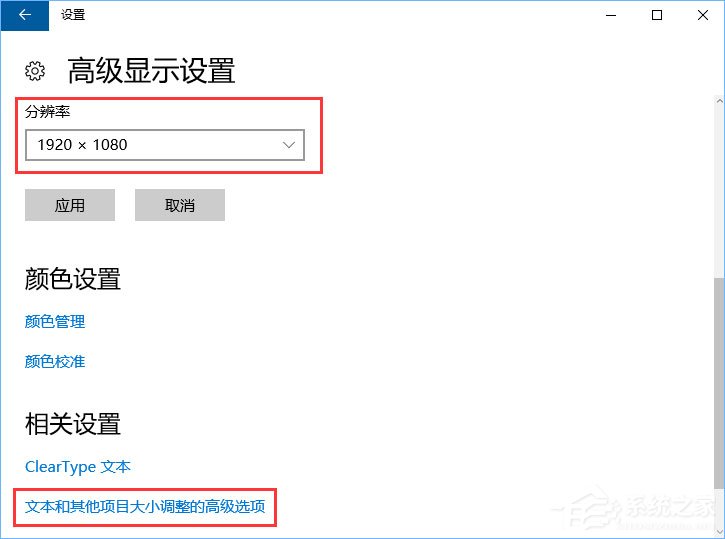
4、選擇“設置自定義縮放級別”,縮放級別框中輸入125會自動變成125% ;

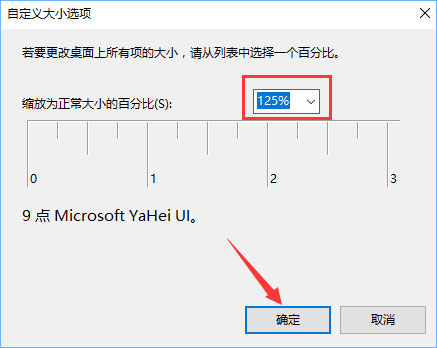
5、修改完縮放比后,在“僅更改文本大小”將所有項目的文本大小統統由9改為10 點擊【應用】即可!
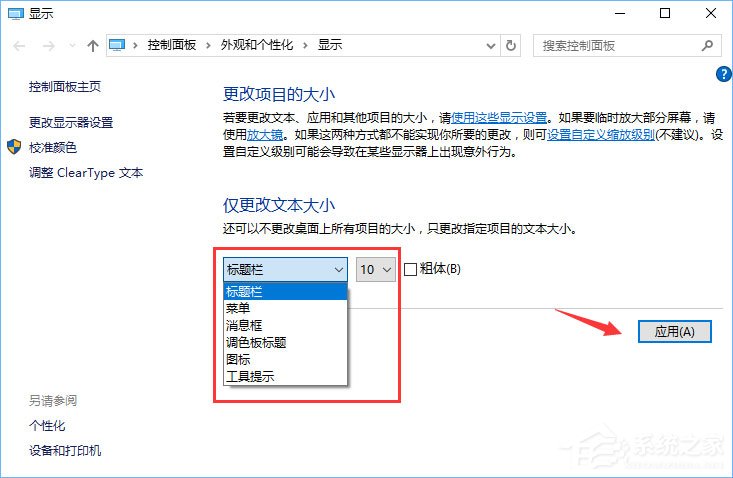
以上就是Win10設置1920*1080高分屏后字體顯示模糊的解決辦法,有同樣困擾的伙伴,只要按照小編描述的步驟設置下即可。
相關文章:
1. 企業 Win10 設備出現開始菜單和任務欄快捷方式消失問題,微軟展開調查2. 使用kali破解wifi密碼的方式3. FreeBSD 9.3 正式發布附官方下載地址4. 如何在電腦PC上啟動Windows11和Linux雙系統5. UOS怎么設置時間? 統信UOS顯示24小時制的技巧6. 統信UOS個人版(V201030)正式發布 新增功能匯總7. uos怎么格式化硬盤? UOS磁盤分區格式化的技巧8. AIX上克隆rootvg的操作方法 9. 如何雙啟動Win11和Linux系統?Win11 和 Linux雙系統安裝教程10. 世界上最流行的操作系統不是Linux或者Windows,而是MINIX
排行榜

 網公網安備
網公網安備